In dit artikel leggen we uit hoe je GoPro-bestanden kunt overzetten naar een laptop via wifi. GoPro is populair geworden bij avonturiers, surfers en atleten vanwege zijn kleine camera die precies in je zak past. In tegenstelling tot de gebruikelijke camera is GoPro compact, lichtgewicht en robuust. Ze zijn bestand tegen elke ruwe behandeling, of je nu op een berg of op een strand bent.
Zet GoPro-bestanden over naar laptop via Wi-Fi
Hoewel het de perfecte uitrusting is voor actiefotografie, wordt het tegenwoordig zelfs door incidentele gebruikers zoals reizigers en bloggers gebruikt voor het opnemen van video's en het maken van foto's vanwege de functies die vergelijkbaar zijn met een productiecamera. GoPro kan overal worden gemonteerd, en dit maakt het ongelooflijk om te gebruiken als een dagelijkse camera voor zowel avonturen als casual fotografie. In dit artikel leggen we uit hoe je via wifi-netwerk toegang krijgt tot GoPro-bestanden op je Windows-laptop. De betrokken stappen zijn:
- Verbind je laptop met de wifi van GoPro
- Maak verbinding met de GoPro-webserver
- Gebruik de Keenai-applicatie.
Je hebt een heleboel GoPro-beelden die moeten worden bewerkt voor een compleet werk, zodat je het op sociale media kunt delen. Om een compleet werk van je footages te maken, kun je bestanden handmatig van GoPro naar je desktop overbrengen, of je kunt bestanden overzetten via wifi op een GoPro-camera met Wi-Fi.
1] Verbind je laptop met de wifi van GoPro
GoPro creëert zijn eigen wifi-hotspot en kan worden gebruikt om meerdere apparaten zoals computers en mobiele telefoons tegelijkertijd te verbinden.
Zet je GoPro-camera aan en schakel over naar Draadloze modus.
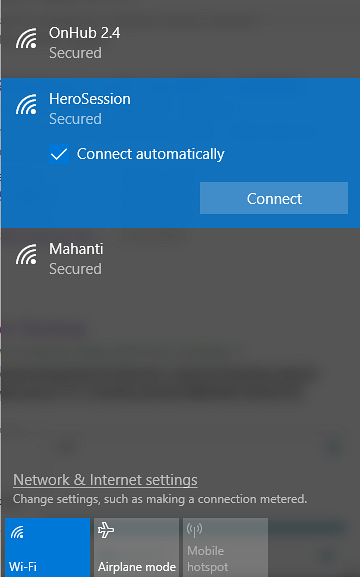
Verbind je laptop met het wifi-netwerk van je GoPro om direct toegang te krijgen tot het bestand. Je kunt net als elk ander wifi-netwerk lid worden van het wifi-netwerk van GoPro. Geef het wachtwoord op dat je hebt gemaakt tijdens de eerste GoPro-installatie.
2] Maak verbinding met de webserver van de GoPro
Open de webbrowser en typ het IP-adres 10.5.5.9:8080. Dit werkt omdat GoPro draait op een web-HTTP-server op poort 8080. Je GoPro-app van Android of iOS gebruikt deze poort om toegang te krijgen tot bestanden van de GoPro-camera op mobiele apparaten. In dit geval kunt u bestanden rechtstreeks op de computer zetten door verbinding te maken met de GoPro HTTP-server.
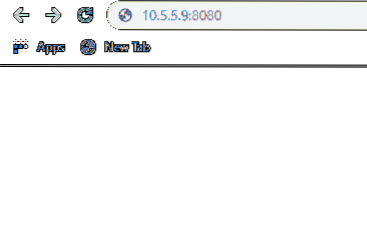
- Ga nu naar DCIM-links, en u kunt het bestand direct downloaden.
- Klik met de rechtermuisknop op het bestand en klik op Koppeling opslaan als in het vervolgkeuzemenu
- Selecteer in het nieuwe venster dat verschijnt de locatie waar u het bestand wilt opslaan.
- Klik op de Sparen knop om het bestand te downloaden.
- Je kunt je desktop ook draadloos verbinden met GoPro om volledige controle te krijgen over opnamen, instellingen en een voorbeeld van wat de camera streamt. Volg de onderstaande stappen om de previews te bekijken en je GoPro-camera te bedienen met een laptop.
- Navigeren naar Live-map link om een voorbeeld te zien van wat de camera streamt. De map biedt toegang tot de transportstreams die door GoPro zijn gemaakt voor livestreaming naar mobiele apps.
- Om de stream te bekijken, klikt u met de rechtermuisknop op de dynamisch.m3u8 bestand en klik op Linkadres kopiëren
- Navigeer naar Bestand en klik op Locatie openen uit het vervolgkeuzemenu
- Plak in het venster Locatie openen de link op de filmlocatie.
- Klik op Openen en als je klaar bent, kun je je GoPro bedienen met desktop.
Een alternatieve manier om foto's via wifi naar de desktop over te zetten, is door de Keenai-applicatie te gebruiken
3] Gebruik de Keenai-applicatie
- Download de Keenai-applicatie van helpen.scherpai.com.
- Start de software en maak een account aan om in te loggen
- Ga naar Wifi-apparaat/kaart toevoegen en kies optie GoPro onder Fabrikant veld.
- Selecteer uw GoPro-netwerk en voer de WPA2passcode in.
- Klik Aansluiten Wifi-camera instellen voor Windows.
Als je klaar bent, is je GoPro klaar om beeldmateriaal over te zetten naar je Keenai-applicatie.
Dat is alles.
Het afronden
GoPro creëert zijn eigen Wi-Fi-hotspot en kan worden gebruikt om verbinding te maken met externe apparaten zoals mobiel en laptop om de camera te bedienen, bestanden te importeren en een voorbeeld van de livestreams via uw apparaat te bekijken. Wanneer u uw mobiele apparaten verbindt van de GoPro-app naar het GoPro Wifi-netwerk, kunt u de voorbeelden bekijken die GoPro direct op de telefoon kan zien. Dit is erg handig om je camera te bedienen en je aan te passen aan het object dat je op de video wilt opnemen door simpelweg naar de telefoon te kijken. De smartphone maakt verbinding met de GoPro HTTP-server om toegang te krijgen tot bestanden.
Go Pro Wi-Fi's worden meestal gebruikt met smartphone-apps in Android en iOS om je camera te bedienen en bestanden rechtstreeks van een camera naar een mobiel apparaat over te zetten. De mobiele apps comprimeren de bestanden en maken het voor gebruikers gemakkelijker om de beelden te bekijken.
In dit geval moet u echter de beelden die u op uw mobiele telefoons ontvangt, overbrengen naar uw computer om bestanden te bewerken en een compleet werk te maken. Een nadeel is dat de dubbele compressie die bij het hele proces betrokken is, de beeldkwaliteit kan verminderen. Het andere alternatief zou zijn om GoPro rechtstreeks op uw bureaublad aan te sluiten.
Dat gezegd hebbende, u kunt bestanden naar uw computer importeren door rechtstreeks verbinding te maken met de webserver van de GoPro. De webserver van de GoPro is erg eenvoudig en biedt links naar de camerabestanden.
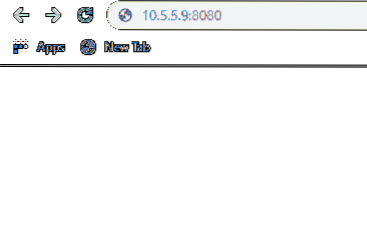
 Phenquestions
Phenquestions

